3 Metode Teratas untuk Mengonversi MP3 ke AVI Online dan Offline
Jika Anda membutuhkan format audio yang dapat Anda mainkan di hampir semua gadget elektronik, MP3 adalah pilihan terbaik Anda. File audio disebut file MP3 jika menggunakan teknologi kompresi untuk menurunkan ukuran file total. Ini menghasilkan file yang lebih kecil. Itu tidak dapat membatalkan kompresi, dan sebagian data asli dari sumber hilang saat sedang dikompresi. Jenis file ini disebut sebagai format lossy. Meskipun demikian, masih dimungkinkan untuk mendapatkan file audio MP3 dengan kualitas yang dianggap cukup baik. Namun, jika Anda ingin meningkatkan kualitas MP3 Anda, Anda dapat mengonversinya ke format video seperti AVI. Ini akan memungkinkan Anda untuk melakukannya. Berikut ini akan menunjukkan cara mengonversi file MP3 ke AVI format dengan aplikasi freeware dan berbayar.
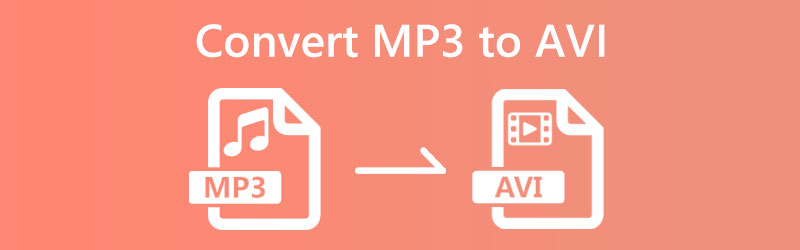
- Bagian 1. Bagaimana Mengkonversi MP3 ke AVI Tanpa Pembayaran
- Bagian 2. Cara Terbaik untuk Mengkonversi MP3 ke AVI
- Bagian 3. FAQ Tentang Konversi MP3 ke AVI
Bagian 1. Bagaimana Mengkonversi MP3 ke AVI Tanpa Pembayaran
1. Konverter Video Gratis Vidmore
Anda dapat mengonversi file audio dari satu bentuk ke bentuk lain dengan bantuan Pengonversi Video Gratis Vidmore, konverter audio berbasis web yang canggih. Ini kompatibel dengan banyak jenis file musik dan video. Karena aplikasi ini menyediakan layanannya tanpa biaya kepada pengguna, langganan atau jenis pembayaran lainnya tidak diperlukan. Ini adalah bantuan yang signifikan, terutama bagi pengguna yang hanya ingin mengubah file audio mereka menjadi kualitas yang lebih aman. Dibandingkan dengan konverter yang bersaing, Vidmore Free Video Converter menggabungkan semua kemampuan yang saat ini dapat diakses. Dengan menggunakan solusi berbasis web ini, Anda dapat mengonversi file Anda tanpa dibatasi oleh kurangnya opsi yang dapat diakses untuk proses konversi. Selain itu, untuk membuat instruksi lebih mudah dipahami, suatu teknik sering dipecah menjadi serangkaian fase.
Langkah 1: Anda berpotensi mendapatkan peluncur dengan mengunjungi situs web Vidmore Free Video Converter dan mengklik opsi yang memungkinkan Anda mengirimkan file untuk dikonversi. Anda dapat menggunakan aplikasi web setelah peluncur dipasang.
Langkah 2: Anda harus menekan tombol Tambahkan File untuk Dikonversi kotak dua kali sebelum memilih file MP3 yang akan digunakan.
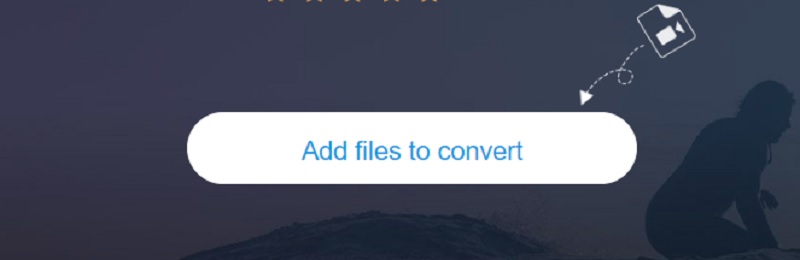
Langkah 3: Selanjutnya, klik layar samping Film tombol. Anda dapat memilih dari banyak jenis file video. Memilih AVI dari opsi sebelah kanan.
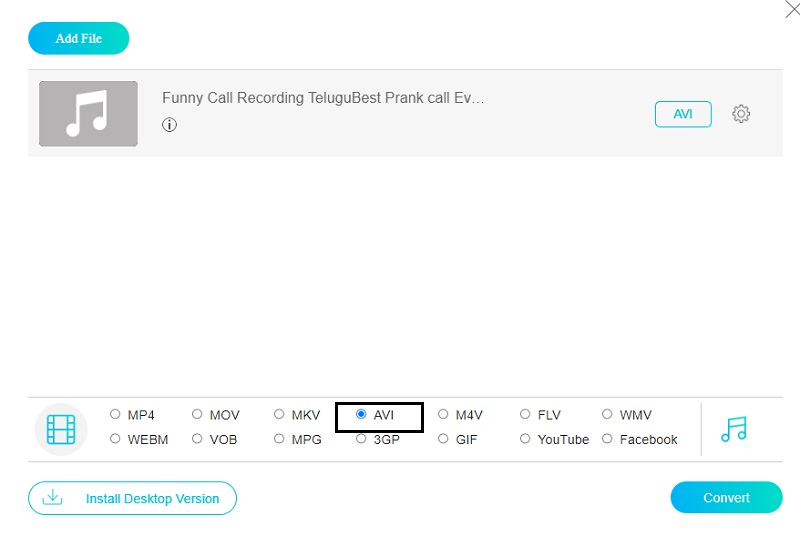
Klik Pengaturan tombol di sebelah audio untuk menyesuaikan volume dan kecepatan bit video. Memilih baik untuk menutup jendela.
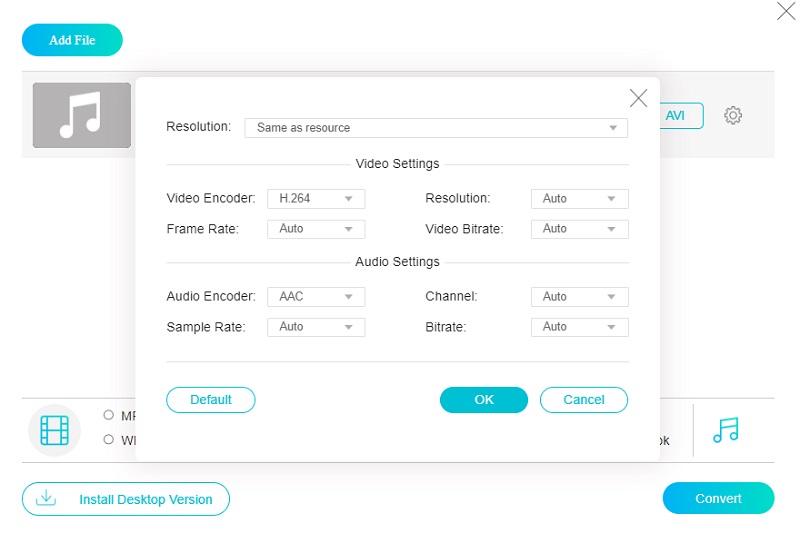
Langkah 4: Pilihan terakhir Mengubah dari bilah alat dan kemudian Pilih folder untuk memilih tempat menyimpan file yang dikonversi. Pengonversi Video Gratis Vidmore mengonversi musik ke AVI dalam hitungan detik.
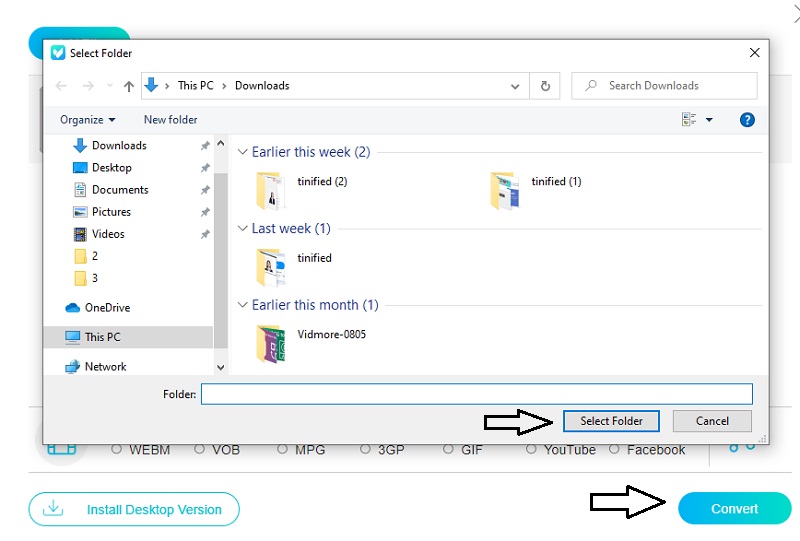
2. Konversi Gratis
FreeConvert.com adalah perangkat lunak online lain yang dapat diandalkan yang bebas Anda gunakan untuk mengonversi berbagai format. Film, file musik, gambar, dan dokumen semuanya dapat dikonversi ke berbagai format dengan alat ini. Alat berbasis web ini menawarkan kompatibilitas untuk banyak format file, yang semuanya cocok untuk digunakan dengan file yang Anda miliki. Karena prosedur konversinya cepat, waktu yang dibutuhkan untuk mengonversi file yang perlu Anda konversi akan jauh lebih sedikit jika Anda menggunakan program ini. Karena itu, ia telah berkembang menjadi instrumen yang bahkan lebih bermanfaat bagi konsumen. Meskipun demikian, ukuran maksimum file yang dapat Anda unggah dikontrol secara ketat. Untuk mendapatkan akses ke file dengan ukuran yang lebih signifikan di situs web mereka, Anda harus terlebih dahulu mendaftar di situs web.
Langkah 1: Ketika Anda dibawa ke halaman utama FreeConvert, silakan klik Pilih File sehingga Anda dapat menyimpan file MP3 ke browser web, Google Drive, atau Dropbox Anda.
Langkah 2: Setelah itu, pilih AVI dari daftar format video yang tersedia dengan menggunakan menu tarik-turun di sebelah Keluaran.
Langkah 3: Klik tombol berlabel Konversikan ke AVI, lalu tunggu hingga prosedur selesai dengan sukses.
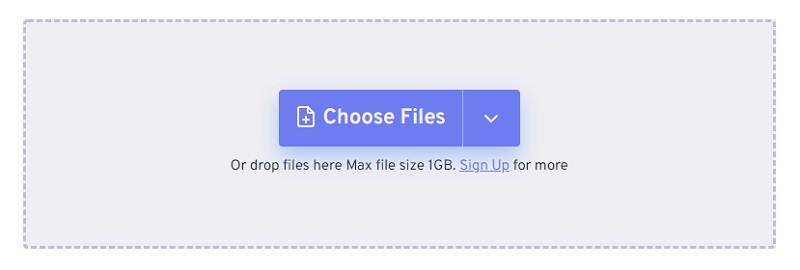
Bagian 2. Cara Terbaik untuk Mengkonversi MP3 ke AVI
Alat online menyediakan layanan mereka tanpa biaya, yang merupakan nilai tambah yang signifikan. Di sisi lain, ada kendala yang ditempatkan pada program online. Mereka hanya mendukung pilihan format dan ukuran terbatas dalam berbagai ukuran. Karena itu, sangat disarankan agar Anda berinvestasi dalam perangkat lunak yang dapat mengonversi audio dan video. Mengingat hal ini, Anda mungkin mempertimbangkan untuk mengonversi video Anda menggunakan Pengonversi Video Vidmore. Program ini mampu melakukan berbagai operasi, termasuk mengonversi, mengekstrak, memotong, dan mengedit audio dan film. Ini mendukung lebih dari dua ratus format file yang berbeda, yang membuatnya lebih ramah pengguna bagi mereka yang menggunakannya. Mereka dapat menggunakan aplikasi ini untuk mengubah audio atau video menjadi audio.
Vidmore Video Converter memiliki antarmuka yang ramah pengguna, dan pengguna di tingkat pemula mengatakan bahwa itu cukup bermanfaat bagi mereka. Selain itu, tidak memakan banyak waktu karena proses konversi dan ekspornya cepat. Berikut ini adalah daftar tindakan yang harus Anda lakukan jika Anda belum pernah menggunakan perangkat lunak sebelumnya.
Langkah 1: Untuk menginstal perangkat lunak, klik tombol yang menawarkan unduhan gratis. Kemudian, jalankan Vidmore Video Converter.
Langkah 2: Peluncuran perangkat lunak menampilkan tombol dan tab. Ketuk Tambah file atau tanda Plus untuk menambahkan file MP3.
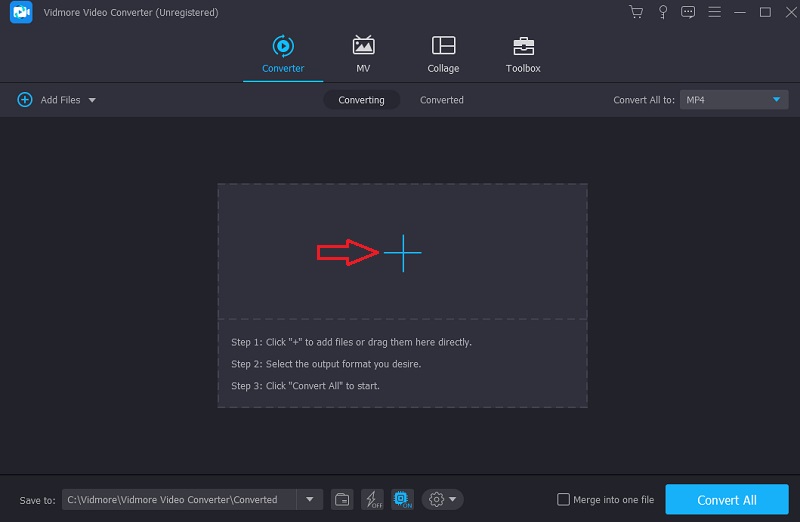
Langkah 3: Setelah mengunggah file MP3, pilih format baru. Kereta api Profil panah memfasilitasi ini. Setelah itu, bagian lain menyusul. Jika Anda memilih Video tab, itu akan menampilkan format video. Jika Anda di sana, Anda dapat mencari AVI.
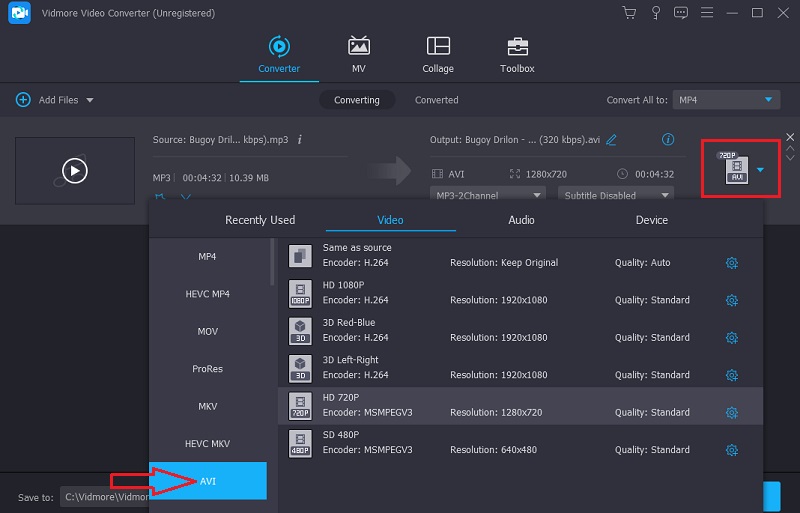
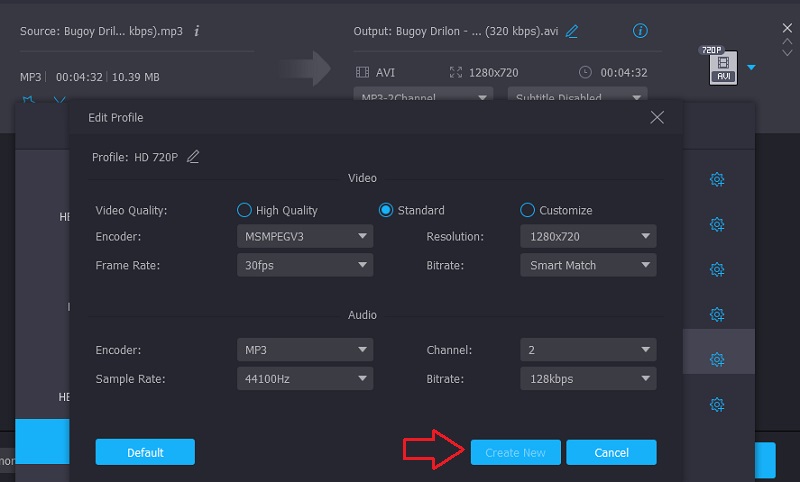
Langkah 4: Pergi ke ujung antarmuka layar dan klik Konversi Semua tombol untuk menyelesaikan proses. Ketika Anda melakukannya, itu akan mengubah MP3 menjadi file AVI untuk selamanya.
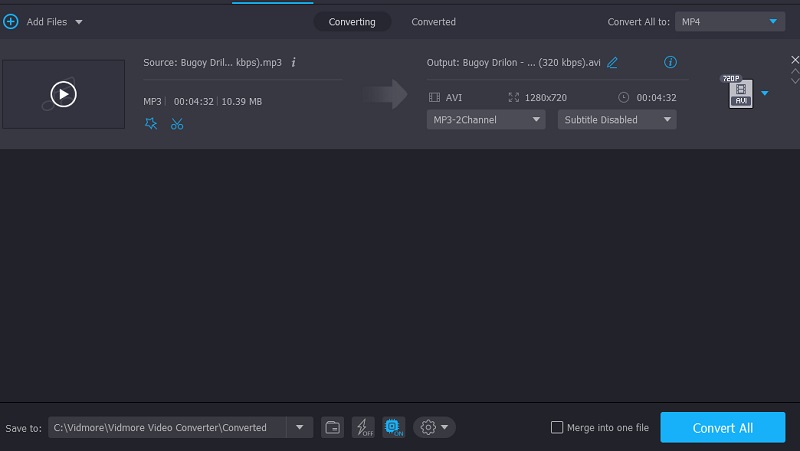
Bagian 3. FAQ Tentang Konversi MP3 ke AVI
Apa itu file AVI?
Jenis file video yang paling umum digunakan pada komputer berbasis Windows adalah AVI. Anda dapat menggunakan beberapa codec untuk menyimpan audio dan video di dalam file, yang telah disimpan dalam format wadah multimedia. Saat menyimpan data, file AVI menggunakan kompresi lebih sedikit daripada banyak format video lainnya dan membutuhkan lebih banyak ruang penyimpanan.
Apakah AVI lebih andal daripada MP4?
AVI dan MP4 adalah contoh format pembungkus video; namun, AVI menggunakan codec DivX, sedangkan MP4 mengandalkan MPEG-4 AVC/H. 264 kodek. Ini menunjukkan bahwa padanan AVI, MP4, tidak memiliki tingkat kualitas yang sama dengan yang dimiliki AVI.
Bisakah saya tetap membuat MP3 dari AVI?
Anda masih dapat mengonversi file AVI ke format MP3. Anda memerlukan konverter yang sesuai di toolkit Anda. Selain itu, Anda dapat mengandalkan Vidmore Video Converter.
Kesimpulan
Semua Konverter audio MP3 ke AVI di atas diuji dan terbukti membantu Anda mengonversi file audio ke format yang Anda inginkan. Namun, misalkan Anda ingin memastikan bahwa versi file yang dikonversi memiliki kualitas tertinggi. Dalam hal ini, Anda harus memilih perangkat lunak yang dapat disimpan secara lokal di perangkat Anda.


